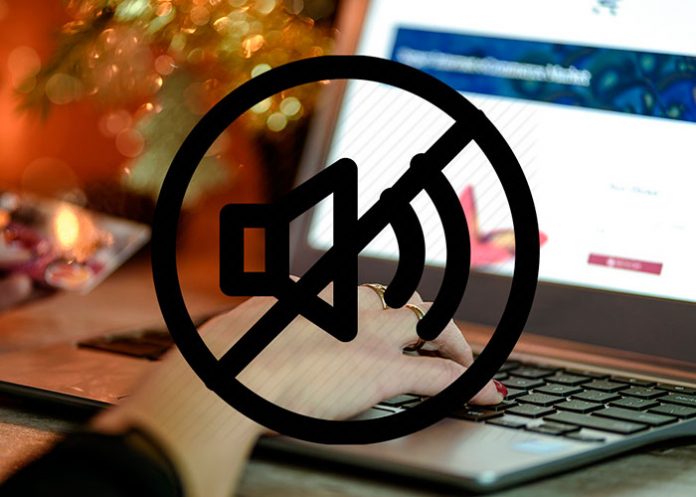Navegar la web actualmente viene acompañado de varias molestias a la hora de acceder al contenido. Si no es que tenemos que aceptar 67 alertas de uso de cookies por día, es que tenemos que preocuparnos por el rastreo de nuestros hábitos, la publicidad invasiva, la insistencia de algunas webs en mostranos notificaciones, y los que quizás sean los peores de todos: los sitios que reproducen audio o vídeos automáticamente.
Genbeta informa que, si bien en algunos casos estas cosas no resultan insoportables y a veces hasta podemos lidiar con ellas sin pensar mucho, también pasa que hay páginas que abusan un poco de lo que pueden hacer. Así que, si quieres evitar la reproducción automática de contenido multimedia en tu navegador, te decimos cómo hacerlo.
Chrome, Opera, Vivaldi
En Google Chrome o cualquier navegador que soporte sus extensiones, como Opera o Vilvaldi, puedes simplemente usar el complemento Diasable HTML5 Autoplay para detener por completo la reproducción automática de contenido en cualquier web. Es así de simple, no necesitas configurar nada adicional. Ahora, esto no quiere decir que la reproducción estará completamente deshabilitada, solo que no será automática y podrás controlarla.
Otra extensión que puede serte útil también, Smart Tab Mute. Lo que hace es básicamente mejorar la función de silenciar pestañas en Chrome, es decir, se asegura que solo una pestaña reproduzca sonido a la vez. Nada de escuchar el audio de dos vídeos de YouTube que tienes abiertos al mismo tiempo.
Si quieres algo aún más poderoso, puedes usar MuteTab, una extensión que ofrece gestión de sonido para Chrome y te permite hacer cosas como bloquear sitios web específicos para evitar que reproduzcan sonido en el fondo.
Firefox
En Firefox no necesitas de extensiones para evitar la reproducción automática de contenido multimedia. Puedes cambiar un ajuste en la configuración del navegador y estarás libre de la molestia. Lo único que tienes que hacer es escribir about:config en la barra de direcciones y buscar la función media.autoplay. Haz doble click sobre la preferencia para cambiar el valor a "false" y listo.
Si te interesa también el poder prevenir que solo una pestaña reproduzca sonido a la vez, Firefox cuenta con un complemento basado en Smart Mute Tab que te deja hacer justo eso.
Safari y Edge
Safari y Edge son otra historia. Si bien en el primero puedes utilizar las opciones de seguridad de OS X para desactivar los plugins de Internet y prevenir la reproducción automática de contenido, esto no funciona en las versiones más recientes, ni con todo tipo de formatos.
Microsoft Edge ni siquiera tiene una opción similar, ni tampoco existe alguna extensión que ofrezca una solución. Así que si quieres evitar esta molestia en tu navegador, los navegadores de Microsoft y Apple no te lo van a hacer fácil.